
국민어플 카카오톡 암호 설정하는 법을 알려드릴게요.
모 정치인이 말했습니다. 핸드폰을 털리면 다 털리는거라고.
나보다도 더 나를 잘아는 스마트폰. 그 중에서도 가장 중요한 카카오톡이 털린다면? 상상만 해도 끔찍하죠?
꼭 중요한 내용이 없더라도 들키기 싫은 나만의 대화방!
그럼 남들이 함부로 보지 못하게 카카오톡에 암호를 설정해 볼까요?
어플 자체를 잠그는 법과 개별 대화방을 잠그는 법 모두 알려 드릴게요^^
본 글은 두편으로 나눠서 각각 올릴거예요.
먼저 어플을 잠그는 법입니다!
카카오톡을 실행하면 보이는 첫화면이에요.
오른쪽 위 설정 버튼을 눌러주세요! 그리고 전체 설정을 눌러 줍니다.
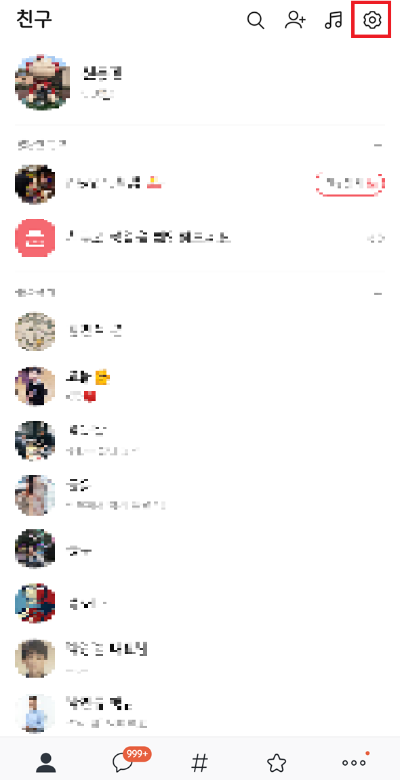

개인/보안을 클릭해주세요^^
개인/보안으로 들어가면 화면 잠금을 눌러줍니다. 저는 사용을 안하기때문에 사용 안함이네요^^
이제 암호를 설정해 보겠습니다.


화면 잠금으로 들어오면 사용 안함, 비밀번호, 패턴 세가지를 선택할 수 있어요.
우리는 암호를 설정할 것이므로 비밀번호와 패턴 중 하나를 선택해 줍니다.
전 비밀번호가 편하기 때문에 비밀번호를 선택할거예요.
비밀번호를 선택하면 이렇게 비밀번호를 설정하는 화면이 나와요.
원하는 암호 4자리를 입력해 주고 암호 확인을 위해 한번 더 입력해 줍니다.

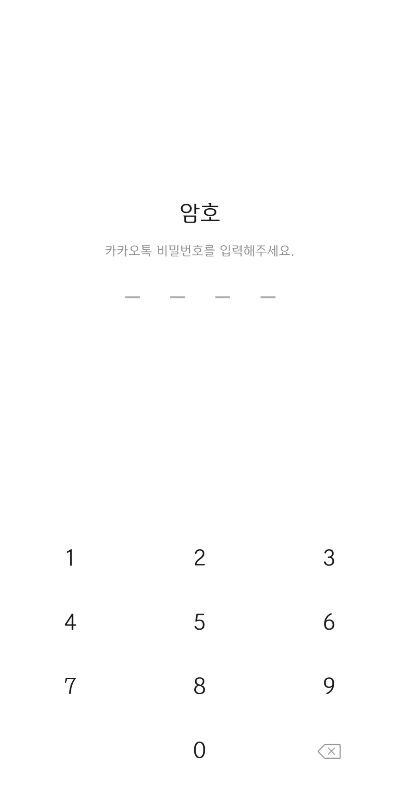

이렇게 입력하면 암호 설정 끝! 비밀번호를 설정하고 나면 지문도 사용할 수 있는 화면이 나옵니다.
암호 입력도 귀찮다! 그러면 지문설정을 해주세요. 지문사용은 사진처럼 오른쪽으로 가면 활성화된거예요.
비밀번호 변경도 할 수 있어요.

그러면 암호 설정이 잘됐는지 확인해 볼까요? 카카오톡을 재실행해 보겠습니다.
이렇게 첫 화면이 나옵니다. 그럼 설정했던 비밀번호를 입력하거나 지문을 입력하면 카카오톡이 실행됩니다.
참 쉽죠?
이제 안전하게 카카오톡을 이용하자구요^^

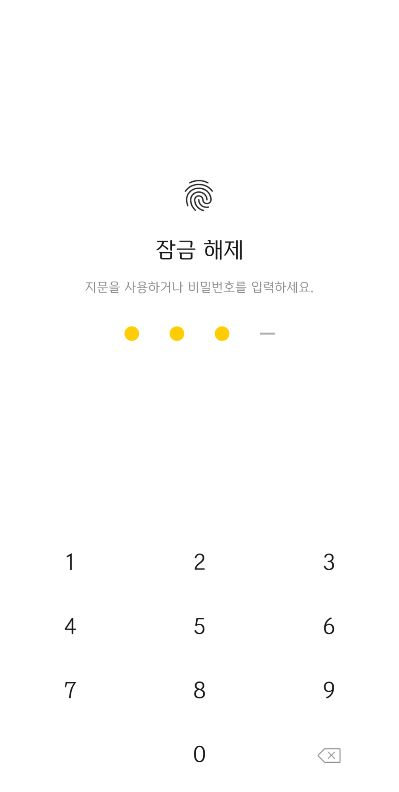
개별 대화방을 잠그는 방법은 여기를 클릭하시면 보실 수 있어요~
https://lifecvs.tistory.com/40
카카오톡 암호 설정하기(어플 잠금, 대화방 잠금)
카톡을 이용하다가 보면 대화방을 착각해서 카톡을 잘못 보낼때가 있죠. 카톡 누르는 순간 다른 톡이 와서 대화방이 밀리거나 비슷한 대화방이 존재하거나 하는 경우 이런 실수를 하게 됩니다. 별거 아닌 실수인..
lifecvs.tistory.com
지금까지 카톡 꿀팁이었습니다.
그럼 이만.
뿅!
'진열대 > IT, 전자 코너' 카테고리의 다른 글
| 아이폰 14 출시일, 가격, 종류, 용량 (0) | 2022.08.18 |
|---|---|
| 카카오톡 암호 설정하기(어플 잠금, 대화방 잠금) (0) | 2020.03.11 |
| 삼성 갤럭시 S20 시리즈 사전예약 안내(통신사,판매처별 혜택 총정리) (0) | 2020.02.19 |
| 삼성 갤럭시 S20 시리즈 완전 분석!!!(출시일, 스펙, 가격, 기종별 비교) (0) | 2020.02.18 |
| 엘지 스마트폰 V50 메모리 정리 방법(메모리 확보) (0) | 2020.01.29 |